리눅스와 윈도우 등의 멀티 OS 부팅 환경에서는 Grub는 기본 설치되면 이를 통해서 부팅 시 OS를 선택할 수 있습니다. 예를 들어, 우분투 20.04와 윈도우 10 멀티 부팅 환경에서는 아래와 같이 5개의 메뉴가 기본으로 생성되고 부팅 시 우분투와 윈도우를 선택할 수 있습니다. 본 포스팅은 Grub 설정을 보다 쉽게고 이쁘게하는 방법에 대해서 설명합니다.

※ Grub (GRand Unified Bootloader)란 (출처: 나무위키)
GNU 프로젝트의 부트로더이다. (중략)
LILO(LInux LOader)와는 달리 리눅스에 한정되지 않고 다양한 운영 체제를 지원한다. 일명, 멀티 부트로더. 부트로더가 커널의 하드 디스크상의 물리적 위치를 알고 있어야 하는 LILO와 달리, 단지 파일명과 커널이 위치하고 있는 파티션만 알고 있으면 해당 커널을 로드할 수 있다. (중략) BSD FFS, FAT16, FAT32, Minix, ext2 그리고 ReiserFS 파일 시스템을 지원하며 BIOS에서 인식되는 모든 장치에 액세스할 수 있다.
1. Grub Customizer 설치
Grub 설정을 변경하는 방법은 vi로 grub.cfg를 바로 편집해도 가능하지만, 편집 시 실수를 할 수 있어 grub-customizer를 설치하는 것을 추천드립니다. 우분투 20.04버전에서 Grub customizer를 설치하고 사용하는 방법은 아래 동영상을 참고해주세요.
터미널에서 apt로 grub-customizer를 설치합니다. apt로 설치 시 hwinfo, libhd21, libx86emu2 도 같이 설치됩니다. 설치 후에는 Application 메뉴에서 Grub Customizer을 실행합니다.
$ sudo apt install grub-customizer
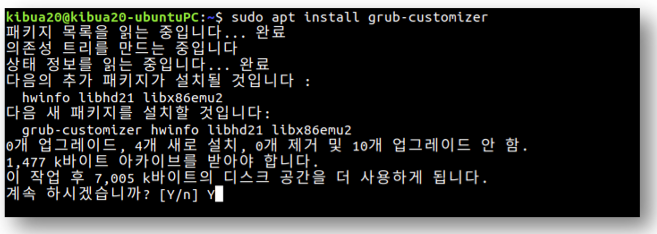

2. 멀티 OS의 부팅 메뉴 순서 조정
Grub Customizer를 실행하면 아래와 같이 1) 환경 설정 목록, 2) 일반 설정, 3) 외관 설정 메뉴가 있습니다. 멀티 부팅 메뉴는 '환경 설정 목록'에서 마우스 클릭으로 OS 메뉴 순서를 조정할 수 있습니다. 아래 경우에는 최 상단에 Ubuntu 부팅 메뉴를 위치 시키고, 바로 뒤에 Windows 10 OS로 순서를 변경했습니다. Ubuntu 고급 설정 메뉴와 Memory Test 메뉴는 삭제해도 나중에 복원할 수 있습니다.
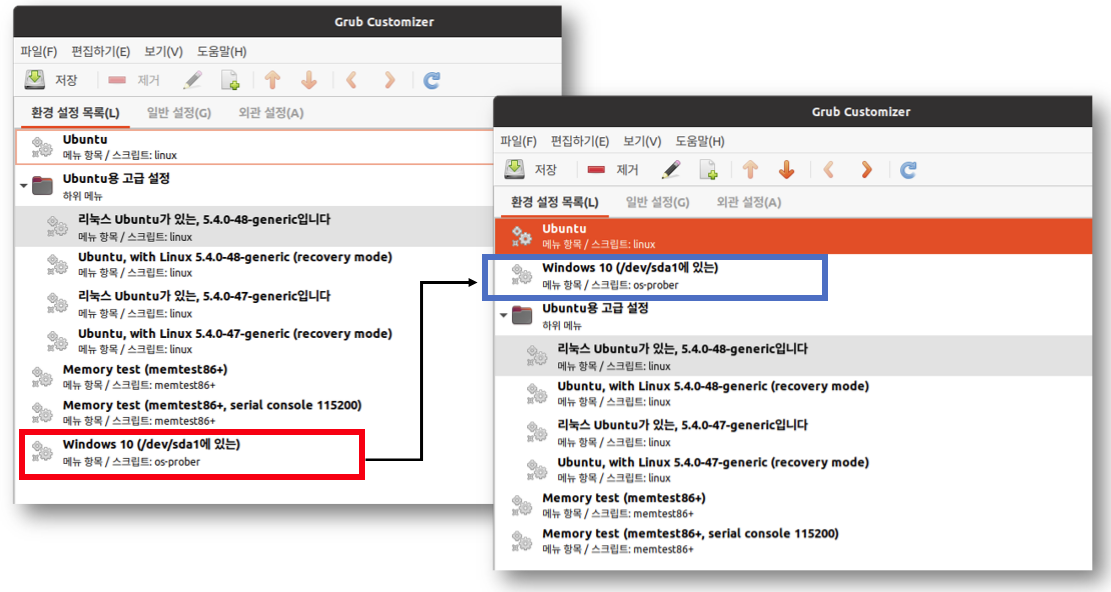
3. Grub Default menu 설정, Timeout 값 및 기타 고급 메뉴
'일반 설정' 메뉴에서는 ①기본 부팅의 OS를 선택할 수 있습니다. 첫 번째 리스트 항목을 기본 값으로 지정, 우분투와 윈도우를 지정, 마지막 부팅한 OS를 기본 값으로도 설정 가능합니다. 이는 /etc/default/grub.cfg 파일에서 GRUB_DEFAULT 값 GRUB_SAVEDEFAULT 값을 변경하는 것과 동일합니다.
②가시성 메뉴에서는 메뉴 항목에 보여주는 '시간'을 설정할 수 있습니다. GRUB_TIMEOUT 값을 조정하는 것으로 기본 값으로 10초로 설정하였으며, 좀 더 빠른 부팅을 원하는 경우 이 값을 낮추어 빨리 부팅하도록 조정할 수 있습니다.
③고급 설정 메뉴에서는 grub.cfg 파일에 정의가 가능한 변수를 수정할 수 있습니다. GRUB_DISTRIBUTOR, GRUB_CMDLINE_LINUX_DEFAULT 등의 값을 조정할 수 있습니다.
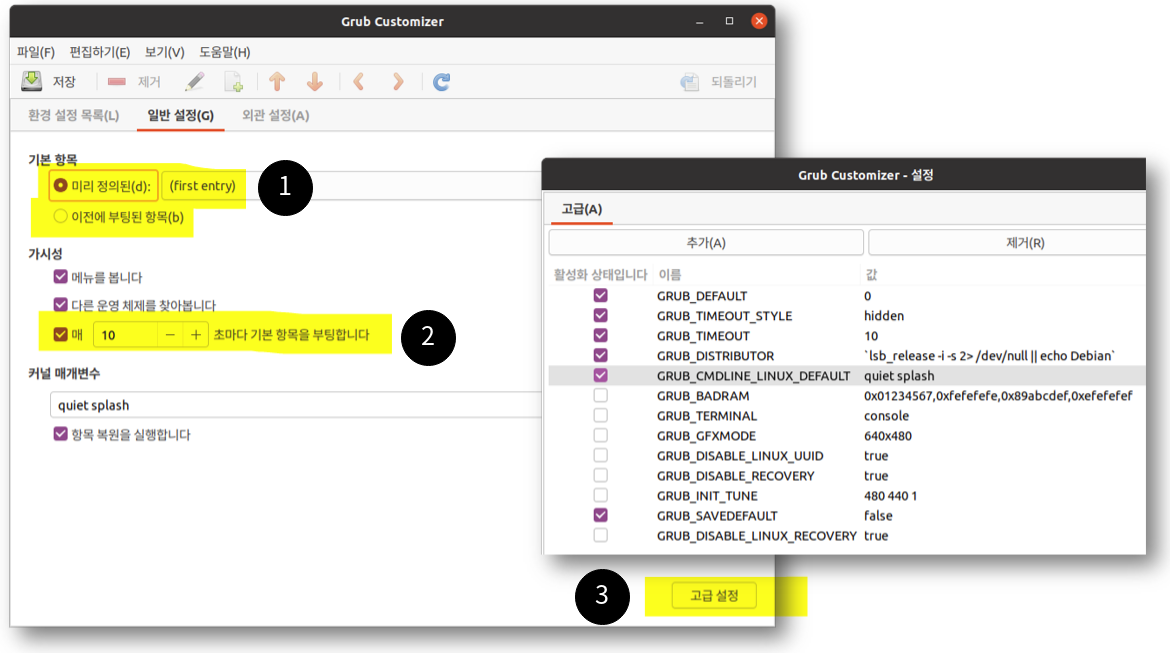
4. Grub Theme 설정
Grub Customizer에서 가장 마음에 드는 기능입니다. 부팅 시 텍스트 기반의 메뉴 대신 배경화면, 각종 아이콘, 폰트를 설정할 수 있으며, 아래와 같은 3단계로 Grub Theme를 설정할 수 있습니다.
Step 1. Grub theme 다운로드
https://www.gnome-look.org 에서 Gnome 의 Grub theme를 다운로드 받습니다. Grub Theme는 tar.gz 파일로 구성되어 있으며 PC 해상도에 맞는 tar.gz 파일을 다운로드 합니다.
Step 2. 다운로드한 Grub theme 를 압축을 풀고 /boot/grub/themes 에 copy 합니다. copy한 Grub theme 파일을 확인해보면 font 파일, 배경을 위한 jpg 와 png 파일, 아이콘 파일로 구성되어 있습니다.
Tela grub theme: www.gnome-look.org/p/1307852/
kameleon grub theme: www.gnome-look.org/p/1323390/
Stylish theme: www.gnome-look.org/p/1009237/
$ sudo cp -r Tela/ /boot/grub/themes/
$ sudo cp -r kameleon/ /boot/grub/themes/
$ sudo cp -r Stylish/ /boot/grub/themes/

Step 3. Grub Customizer의 '외관 설정' 메뉴에서 원하는 Theme를 선택하고 저장하고 부트로더에 설치합니다. 재 부팅하면 GUI Theme가 적용됩니다.




관련 글
[개발환경/우분투] - 우분투 터미널에 Putty 스타일 Copy&Paste 적용 (Terminator)
[개발환경/우분투] - 우분투 작업 스케줄러 Crontab 사용법, 디버깅, 주의 사항
[개발환경/우분투] - 우분투에서 7zip command line 사용하기 (p7zip과 7za추천)
[개발환경/우분투] - Ubuntu 동영상 플레이어: VLC Player 설치
[개발환경/우분투] - 우분투20.04에서 한글 오타 방지 (UIM '벼루' 설치기)
[개발환경/우분투] - Ubuntu 20.04에서 sshfs 를 이용한 원격 폴더 마운트
[개발환경/우분투] - Ubuntu에서 토렌트 다운로드하기 (Transmission)
[개발환경/우분투] - [Tips] Ubuntu 20.04 에서 Home 폴더 이름을 영문으로 변경
[개발환경/우분투] - [Tips] Ubuntu 20.04 에서 swap file 늘리기
[개발환경/우분투] - 리눅스 시스템 정보 확인 방법 (우분투 버전, gcc 버전, libc 버전)
[개발환경/우분투] - 우분투 터미널에 Putty 스타일 Copy&Paste 적용 (Terminator)
[개발환경/우분투] - 우분투에서 NTFS 를 Read/Write로 마운트 (듀얼 부팅 화일 공유)
[개발환경/우분투] - [Tips] Ubuntu 20.04 키 모음 잠금 풀기 (부팅 후에 표시하지 않도록 수정하기)
댓글